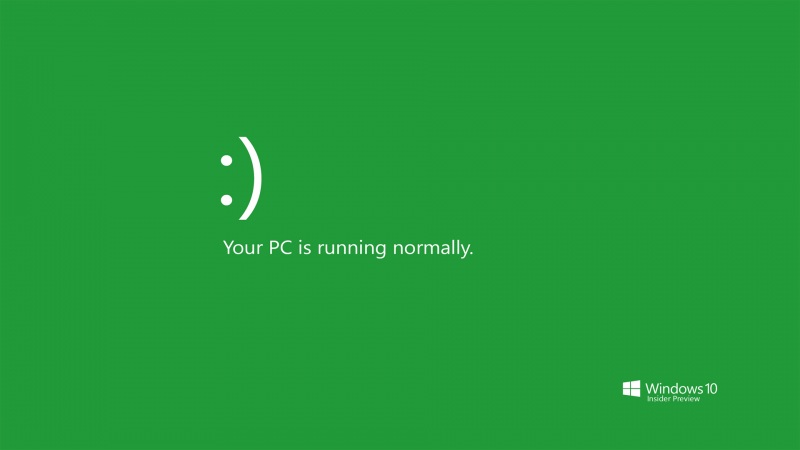win7系统电脑经常发生电脑没声音的情况,导致电脑没声音的原因有很多种,比如硬件或软件都可以引起电脑没声音,所以遇到电脑没声音的情况首先要找到原因。这不有位用户的win7系统电脑连接HDMI显示器后没声音,这该怎么处理呢?针对此问题,下面小编分享给大家鼓掌原因及解决方法。
具体方法如下:
windows7 - 1、之所以使用HDMI接口连接了显示器后没声音,原因就是HDMI接口是包含音频+视频两种信号的接口。当电脑的HDMI接口被使用时,系统就会默认从HDMI设备输出声音信号了,而此时如果HDMI设备没有声音播放过功能(比如笔者的这款不带喇叭的HDMI液晶显示器),电脑就没声音了;
windows8 - 2、解决办法其实很简单,没有网上的一些说法那么复杂需要外置转换线的。因为这毕竟是软件问题的范畴,解决电脑故障也是本着先软后硬的原则;
windows10 - 3、后来经查阅发现设备管理器中“声音、视频和游戏控制器”栏目下有两个设备,分别是“AMD High Definition Audio ”(更具使用显卡和处理器的不同,前面的AMD可能是intel或英伟达等)和“High Definition Audio;
xp系统 - 4、我们只要将其中的带有AMD High Definition Audio(你的电脑上前面可能不是AMD字样,这个会更具为你电脑提供显示芯片的不同而不同)将其禁用之后即可解决电脑连接HDMI显示器后没声音的问题;
纯净版 - 5、如果你无法确定到底是哪一个或者和笔者所描述的有所出入,你可以一个个禁用测试,利用排除法最终来解决问题;
U盘系统 - 6、禁用方法:在设备上点击右键,然后选择“禁用”即可,操作如下图所示。现在笔者的低音炮音箱就不会白白浪费了。
关于win7系统电脑连接HDMI显示器后没声音的全部解决内容分享到这里了,大家要按照上述教程设置之后问题就可以轻松被解决了。